如何把电脑图片导入手机 电脑中照片如何传输到手机上
更新时间:2024-02-15 12:09:12作者:yang
如今电脑和手机已成为我们生活中不可或缺的工具,而在日常使用中我们常常会遇到将电脑中的照片传输到手机上的需求。无论是为了备份重要的照片,还是为了与朋友分享美好的瞬间,将电脑图片导入手机已成为许多人关注的问题。我们该如何实现这一目标呢?本文将为您介绍几种简便的方法,让您轻松将电脑中的照片传输到手机上。无论您是使用苹果手机还是安卓手机,都能找到适合您的解决方案。让我们一起来探索吧!
操作方法:
1通过数据线将手机与电脑连接 2在电脑中能够看到所连接的手机设备了
2在电脑中能够看到所连接的手机设备了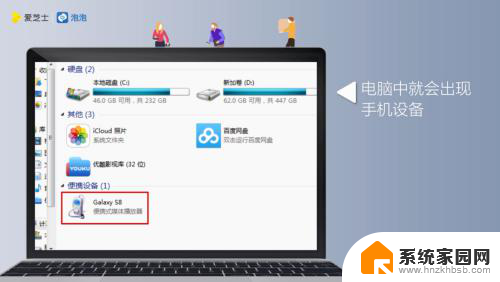 3手机上也会出现“是否允许访问手机数据”的对话窗口,点击“允许”
3手机上也会出现“是否允许访问手机数据”的对话窗口,点击“允许” 4在电脑中,会弹出手机文件夹
4在电脑中,会弹出手机文件夹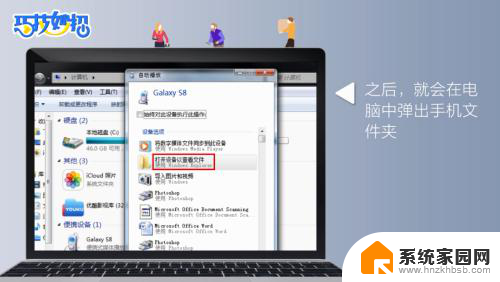 5双击进入手机文件夹
5双击进入手机文件夹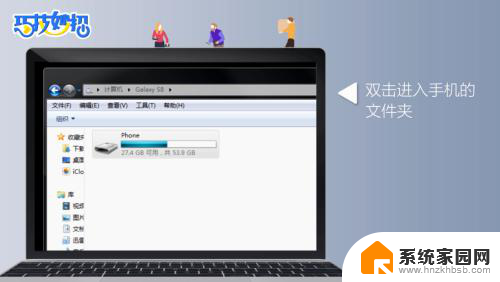 6找到手机文件夹中的“DCIM”文件夹,这个文件夹就是手机存放照片的地方,双击打开该文件夹
6找到手机文件夹中的“DCIM”文件夹,这个文件夹就是手机存放照片的地方,双击打开该文件夹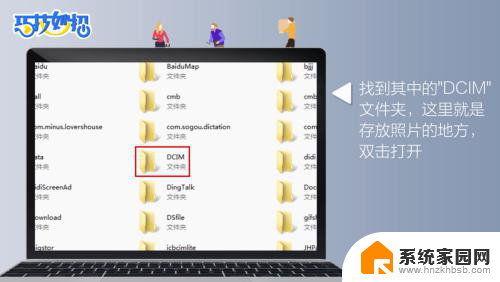 7在电脑中,选择你要存入手机的照片,直接复制粘贴到手机的“DCIM”文件夹中即可,或者直接将照片拉进手机的“DCIM”文件夹中
7在电脑中,选择你要存入手机的照片,直接复制粘贴到手机的“DCIM”文件夹中即可,或者直接将照片拉进手机的“DCIM”文件夹中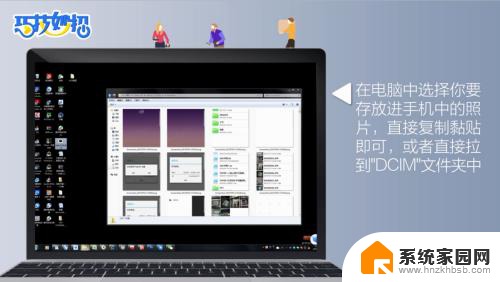 8这样,电脑中的照片也就成功添加到手机上了
8这样,电脑中的照片也就成功添加到手机上了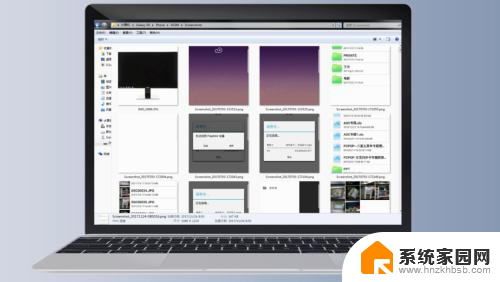
以上就是将电脑图片导入手机的全部内容,如果有不清楚的用户,可以按照小编的方法进行操作,希望能够对大家有所帮助。
如何把电脑图片导入手机 电脑中照片如何传输到手机上相关教程
- 电脑照片如何导入手机 电脑中的相片怎样添加到手机上
- 手机怎么把照片传到电脑上 如何通过数据线将电脑中的照片传输到手机上
- 将手机照片导入另一个手机 手机照片如何传到另一台手机
- 华为如何导出手机照片到电脑上 华为手机使用无线传输工具将照片和视频导入电脑
- 电脑里的照片如何导入苹果手机 电脑传照片到iPhone的方法
- 如何将电脑图片导入手机 电脑大量照片导入手机方法
- 华为手机图片如何导出到电脑 华为手机如何将照片和视频传输到电脑
- 电脑的照片怎么传到手机上 电脑上的图片传到手机的方法
- iphone手机如何把照片传到电脑 iPhone传输大量照片到电脑的方法
- 怎么样把手机照片传到电脑上 手机照片导出到电脑的方法
- 台式电脑连接hdmi 电脑连接显示器的HDMI线怎么插
- 电脑微信怎么在手机上退出登录 手机怎么退出电脑上的微信登录
- 打开检查作业 如何使用微信小程序检查作业
- 电脑突然要求激活windows 如何解决电脑激活Windows问题
- 电脑输入密码提示错误 电脑密码输入正确却提示密码错误
- 电脑哪个键关机 电脑关机的简便方法是什么
电脑教程推荐